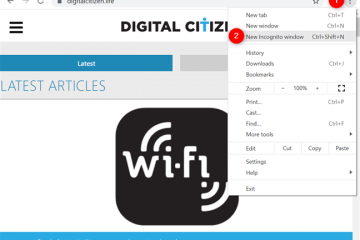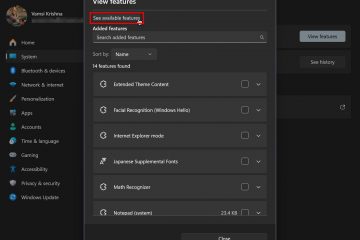Per impostazione predefinita, dovresti utilizzare il pannello delle impostazioni rapide o i tasti multimediali per regolare il volume su Windows. Ma, con una semplice modifica, puoi controllare il volume del sistema scorrendo sulla barra delle applicazioni. In questo tutorial semplice e veloce, mostrerò i passaggi per aggiungere la funzionalità di controllo del volume sulla barra delle applicazioni a Windows in modo da poter modificare il volume utilizzando la rotellina del mouse sulla barra delle applicazioni. Cominciamo.
Prima di iniziare
Utilizzeremo un’applicazione gratuita e open source chiamata Windhawk per aggiungere la funzionalità di controllo del volume alla barra delle applicazioni. Per installare Windhawk , sono necessari i diritti di amministratore. I passaggi indicati di seguito funzionano su Windows 10 e Windows 11.
Controlla il volume dalla barra delle applicazioni utilizzando la rotellina del mouse
Ottieni Windhawk da qui.Fai doppio clic sul file scaricato e installa Windhawk.Open il menu Start.Cerca e apri Windhawk.Vai alla scheda”Esplora“.Digita”controllo volume sulla barra delle applicazioni“nella barra di ricerca in alto.Fai clic su Pulsante”Dettagli“sotto”Controllo volume nella barra delle applicazioni”.Fai clic sul pulsante”Installa“.Fai clic sul pulsante”Accetta rischi e installa“.Da da ora in poi, scorrendo sulla barra delle applicazioni si modifica il volume in Windows.
Passaggi dettagliati (con schermate)
Per prima cosa devi installare Windhawk. Per farlo, scaricalo da qui, fai doppio clic sul programma di installazione scaricato e segui le istruzioni on-istruzioni sullo schermo.
Successivamente, apri il menu Start premendo il tasto Windows. Cerca”Windhawk“e fai clic su”Apri“per avviare l’applicazione.
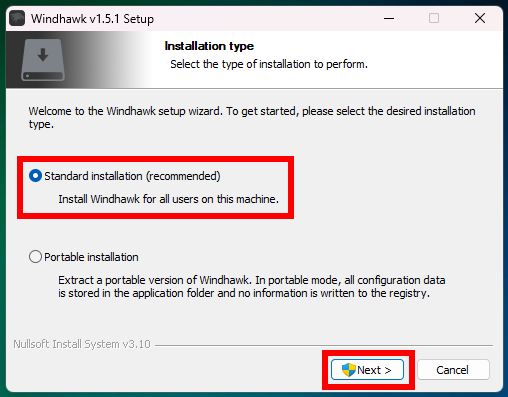
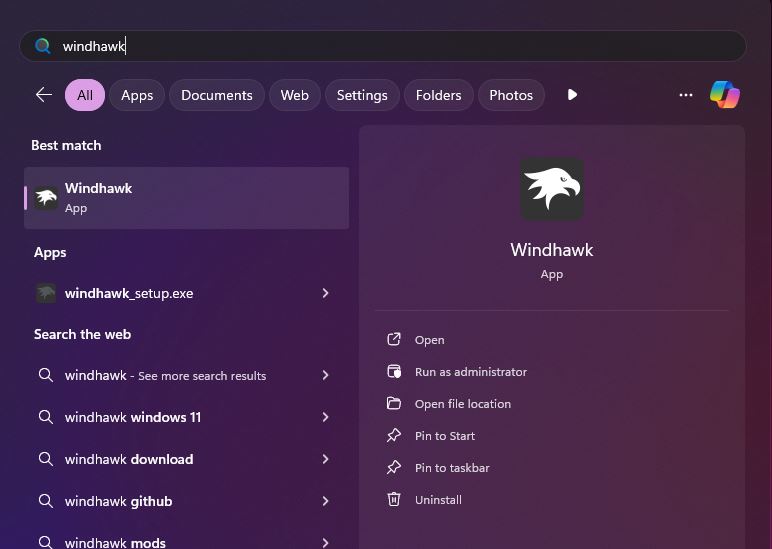
Una volta completata l’applicazione si apre, fai clic sul pulsante”Esplora“in alto.
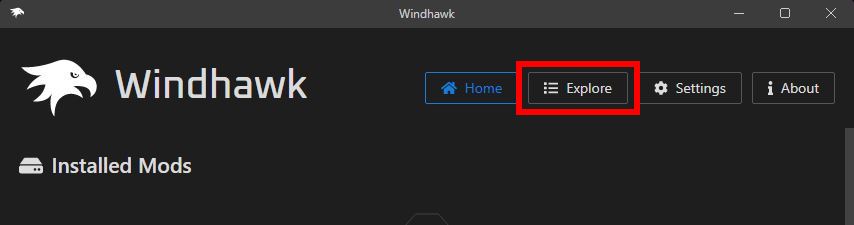
Successivamente, digita”controllo volume sulla barra delle applicazioni“nella barra di ricerca in alto, quindi fai clic sul pulsante”Dettagli“sotto Mod”Controllo volume barra delle applicazioni”.
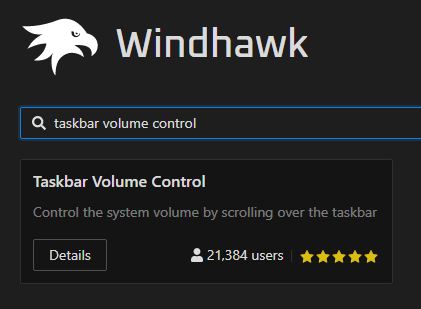
Fai clic su Pulsante”Installa“.
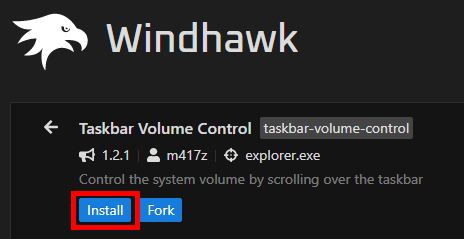
Quando richiesto, fai clic su”Accetta rischi e Installa“per continuare.
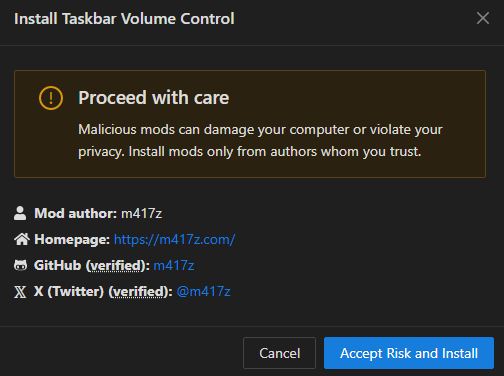
Non appena lo fai, la barra delle applicazioni è stata aggiunta la funzionalità di controllo del volume. Puoi semplicemente posizionare il cursore del mouse sulla barra delle applicazioni e utilizzare la rotellina del mouse per modificare il volume.
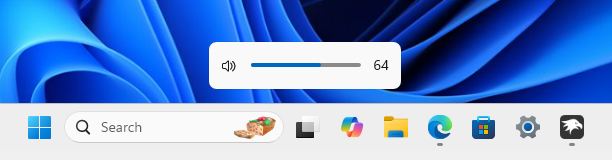
Il mod ti offre impostazioni aggiuntive per controllare il comportamento del controllo del volume. Per accedere a tali impostazioni, fai clic sul pulsante”Dettagli“sotto la modalità”Controllo volume barra delle applicazioni“nella home page di Windhawk.
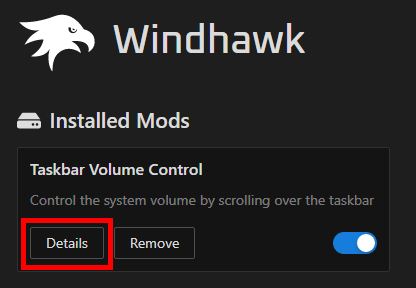
Avanti, vai alla scheda”Impostazioni“.
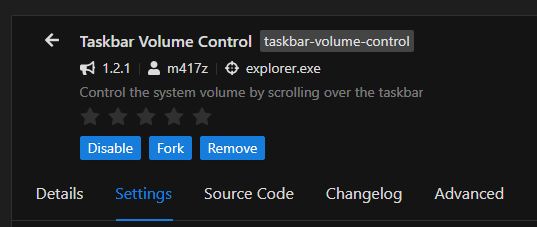
Ecco, tu verrà visualizzato un elenco di opzioni che puoi configurare per modificare il comportamento del controllo del volume. Ad esempio, puoi configurarlo per modificare il volume solo quando tieni premuto il tasto”Ctrl”. fare clic con il tasto centrale sulla barra delle applicazioni per disattivare l’audio, impedire la modifica del volume quando l’audio è disattivato, ecc.
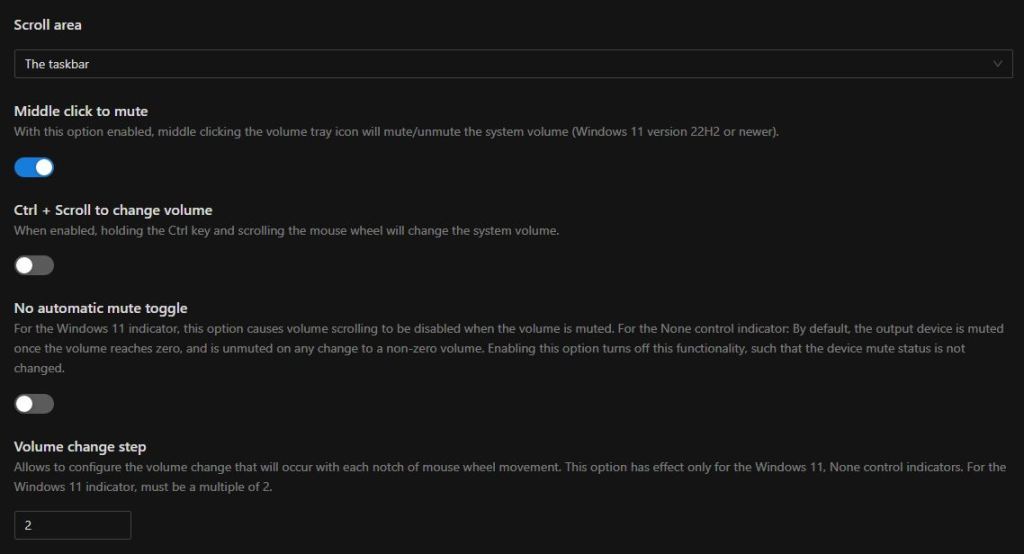
Questo è Esso! Regolare il volume dalla barra delle applicazioni in Windows è semplicissimo. Inoltre, sapevi che puoi controllare il volume utilizzando la rotellina del mouse ovunque ti trovi? Se invece lo desideri, dai un’occhiata al tutorial collegato per sapere come.